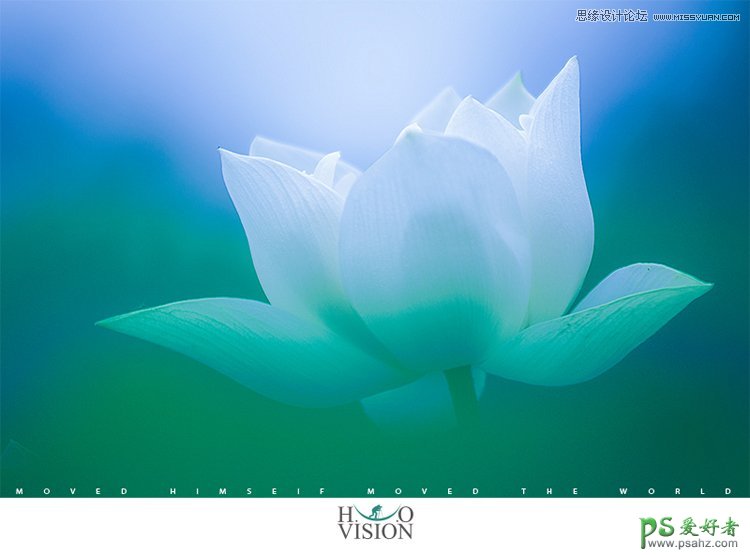
色彩模式与混色
常见的色彩模式有:RGB、CMYK、HSB以及Lab等。
RGB:红(Red)、绿(Green)、蓝(Blue)。
CMY:青(Cyan)、洋红(Magenta)、黄(Yellow)
HSB:Hue(色相)、Luminance(亮度)、Saturation(饱和度)。
Lab:亮度(Luminosity)、从洋红色至绿色的范围(a)、从黄色至蓝色的范围(b)。
在Photoshop中,使用最多的便是RGB色彩模式与CMYK色彩模式。RGB色彩模式在生活中应用非常广泛,显示器的色彩系统、数码相机的原始照片等等均是RGB色彩模式。
RGB色彩模式基于三基色原理,是一种加光模式。在物理的棱镜实验中,白光穿过棱镜后被分解成多种颜色渐变过渡,颜色依次为红、橙、黄、绿、青、蓝、紫,我们的人眼对红、绿、蓝三色最为敏感,大多数的颜色都可以通过红、绿、蓝按照不同比例合成产生,这种比例的合成我们将之称为混色。红绿蓝三色按照不同的比例相加合成配色称为相加混色。
如果说RGB色彩模式广泛应用在电子显示,那么CMY色彩模式则为印刷不可缺少的一部分,CMY的三色基于印刷三原色,外加黑色变成了CMYK的四色。(在理论上,青色+洋红+黄色=黑色,但是由于目前制造工艺无法造出高纯度油墨,所以便加入了纯黑墨。)
通过色彩模式的基础色彩或数值,我们可以得到千万种不同的色彩,这里就涉及到了调整色彩最重要的一点:混色。其实无论是何种色彩模式,我们在使用Photoshop进行调色时,运用最多、最需要了解的便是:混色。
混色:把不同的颜色混合起来,可以组成另外的颜色。
混色在我们生活中非常的常见,例如水彩绘画中,颜料的色彩数量并不能满足绘画需求,这时候就需要通过将不同的颜料混合在一起,来得到更加丰富的色彩。例如我们需要灰色,就可以通过黑色+白色来得到,需要橙色可以通过红色+黄色来得到。


我们熟知的色彩原理中,RGB三色的混色:蓝色+红色=紫色、蓝色+绿色=青色、红色+绿色=黄色。CMY三色的混色:黄色+蓝色=绿色、黄色+洋红=红色、洋红+青色=蓝色。
在Photoshop的调色基于RGB、CMY等色彩模式的混色,所以便可以使用各式各样的调色工具,通过混色来得到我们所需要的色彩。这样也是我们为什么需要多多了解混色原理的原因。
Photoshop混色示例:
我们使用Photoshop的可选颜色工具作为示例,对照片色彩进行混色调整。

在调整时我们需要根据调整区域的色彩确定颜色,在这幅图中,我们可以看到天空与水面大体为蓝色。
当我们想要调整天空与水面的蓝色时,需要将颜色选项调整到蓝色,之后可以使用CMYK的四色对蓝色进行混色。


调整蓝色中的青色-100%,由于洋红+青色=蓝色,减去蓝色中的青色可以看到蓝色转变为洋红。
而调整蓝色中洋红-100%。


天空的蓝色则变为青色。
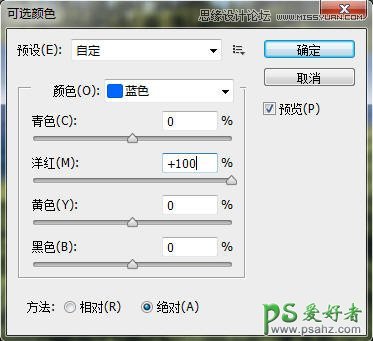

调整蓝色中的洋红+100%,蓝色的色彩加入一些洋红色调。
调整蓝色中的黄色+100%。
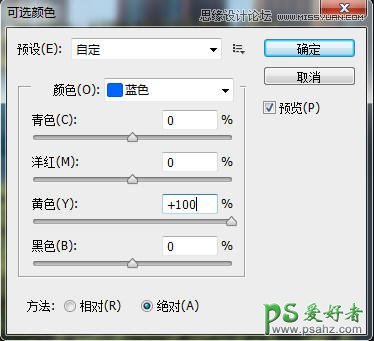

根据三原色与三间色原理,蓝色转变为绿色。
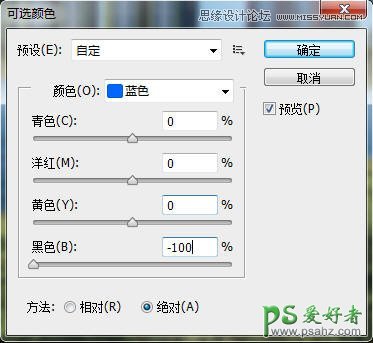

调整蓝色中的黑色-100%,相当于蓝色加入白色,蓝色变得更淡。


调整蓝色中的黑色+100%,相当于蓝色加入黑色,蓝色变得更深。
调色工具简述
CAMERA RAW调色工具
色调
色调指的是一幅画中画面色彩的总体倾向,是大的色彩效果。色调位于CAMERA RAW调整项【基本】下,可以使用滑块或输入数值进行调整。减少“色调”可在图像中添加绿色;增加“色调”可在图像中添加洋红色。
色调其实非常好理解,也非常使用,就是调整画面整体偏绿或者偏洋红,也可以用来修复画面的白平衡。
如下图所示,通过调整色调,我们可以将原本蓝色的画面调整为偏紫或是偏绿。





色调是我经常所用的工具之一,尤其是在调整诸如晚霞、夜景、朝阳等风光照,都会将色调微微调整为偏洋红,为画面增加些许紫色,丰富画面色彩同时增加神秘感。
色温
色温我们可以理解为宏观上的一种大的环境,当我们观看一张图片时,整体感觉上在光线分布上颜色是饱满温和还是单调冷艳,这就是色温的体现。




其实如色调相同,我们也可以把色温看成调整画面色调偏向的工具,减少“色温”可在图像中添加蓝色;增加“色温”可在图像中添加黄色。


色温的蓝色与黄色也是后期调整中经常使用的色调,不用的色彩分别适用于不同的画面环境。
分离色调
分离色调用来给图片“高光、阴影”两部分进行着色处理,创造一些特殊的色彩效果,如照片反冲、黑白添色等等。

在“分离色调”选项卡中,调整高光和阴影的“色相”和“饱和度”属性。“色相”用于设置色调颜色;“饱和度”用于设置颜色效果的幅度。调整“平衡”控件以平衡“高光”和“阴影”控件之间的影响。正值增加“阴影”控件的影响;负值增加“高光”控件的影响。
分离色调看似复杂,用起来却非常方便实用。我们以此图为例,画面中高光部分主要为夕阳的余晖透过云层露出的部分,阴影则为云层、树林及画面四周的暗角。

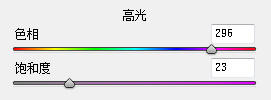

在高光调整项中,我们首先调整色相为紫色,增加25左右的饱和度,可以看到,画面余晖部分色彩出现轻微紫色,但是并不明显。
而后我们将饱和度选项大幅度增加,画面的紫色变得明显,原本黄、白的高光区域彻底转变为紫色。
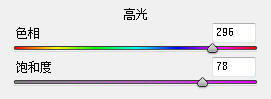

对于黑白画面,分离色调也可以进行加色处理。


将画面转变为黑白后,调整高光为黄色,饱和度较高,调整阴影为蓝色,饱和度中等,可以看到,原本黑白的画面变得黄蓝相冲,具有了一定的色彩。
综合应用与配合使用
色调、色温以及分离色调在使用时,可以根据照片配合其他工具,以创造出更丰富的效果。
在实际使用中,Camera RAW是配合使用非常频繁的工具之一。渐变滤镜可以在画面上拉出一个由强到弱的渐变范围,可以对增加滤镜后的景物进行白平衡、曝光、亮度、透明度、对比度、及锐化的调整,在一张画面内可以添加多个渐变滤镜。这里对于渐变滤镜的更多功能不再过多的讲述,以后会在讲曝光调整的分享中具体分析,这里我们主要讲解使用渐变滤镜中的白平衡,即色调与色温的使用。
下图是一张日出图,在Camera RAW中首先进行一些简单的对比度与饱和度的调整。


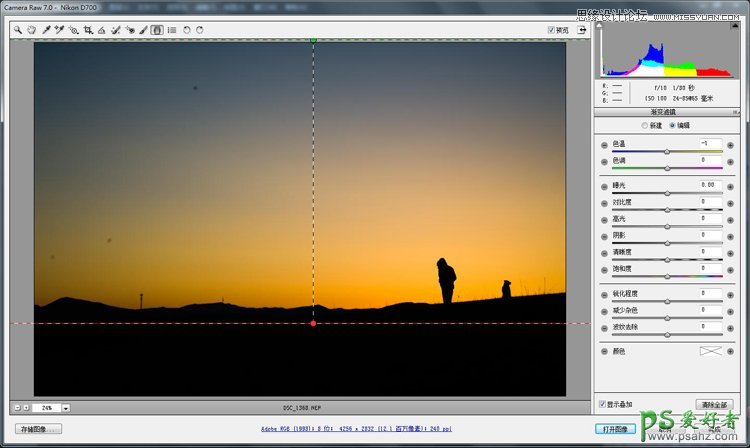
之后进入渐变滤镜之中,拉出一个将天空部分包括在内从上至下的渐变滤镜。
当我们将渐变滤镜的色温调整为-100。

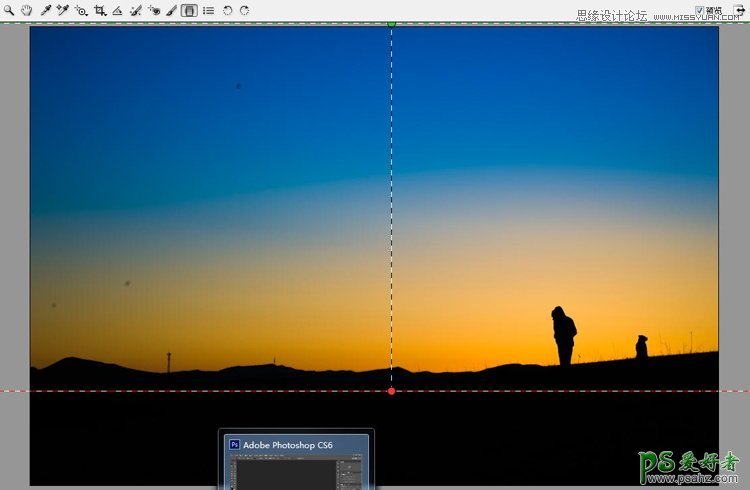
天空变为从蓝之金黄的渐变,层次感分明。

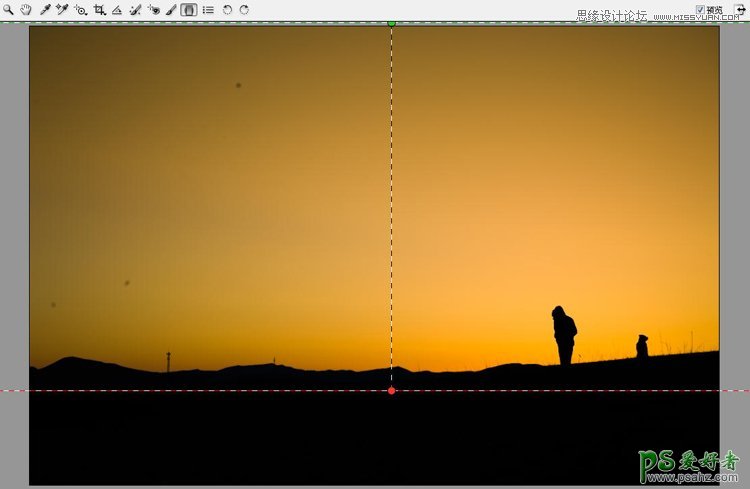
当我们将渐变滤镜的色温调整为+100时,天空完全变为金黄色。

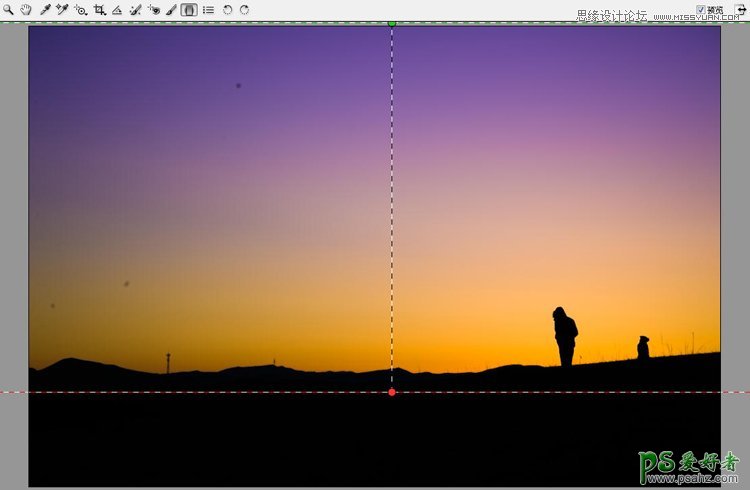
在色调中也是一样,调整色调为+100时,天空变为奇幻的紫色之金黄的渐变。从这里可以看到渐变滤镜的不同,如果直接在基本中调整全图的色温或色调,得到的结果是天空的色调偏向于同一个色彩,而不会像渐变滤镜调整后的具有渐变,缺少层次。
而根据在同一画面可以添加多个渐变滤镜的功能,我们可以创造出更加丰富的效果。这是一张夕阳草原的照片,整体画面偏向于蓝色。

我们可以首先在天空与地平线之间拉出一个渐变,调整色调+100,使天空色彩偏向于紫色。

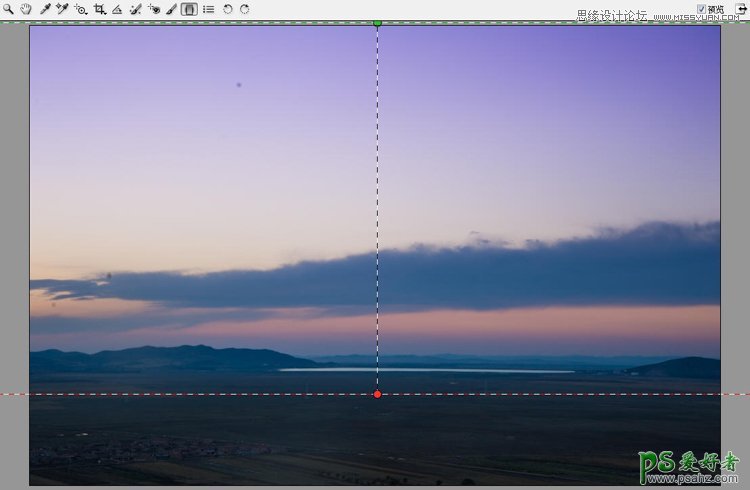
而后在地面与地平线之间拉出一个反向从下至上的渐变,调整色温+100、色调-57,将秋季草原地面的黄色与绿色显现出来。
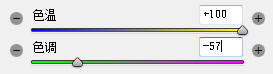
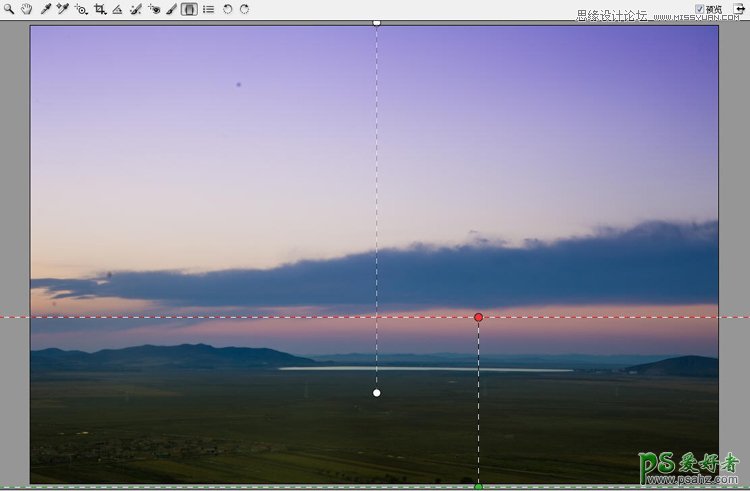

这样所得到的画面色彩更加分明,相比简单的整体调整色彩,更具有可操作的创造性。





















